ホームページ >システムチュートリアル >Windowsシリーズ >Microsoft Edge の不要な機能を削除する方法
Microsoft Edge の不要な機能を削除する方法
- WBOYWBOYWBOYWBOYWBOYWBOYWBOYWBOYWBOYWBOYWBOYWBOYWBオリジナル
- 2024-07-30 18:17:241240ブラウズ
マーケットリーダーであるにもかかわらず、私にとって Google Chrome は依然として Microsoft Edge に勝るものではありません。ただし、不要な機能が豊富にあるため、私が求めているシンプルなブラウジング エクスペリエンスが乱雑になることがよくあります。あなたが私と同じなら、Edge から不要なものをすべて削除する方法を次に示します。
Edge ホーム ページから不要なものを削除する
Microsoft Edge を開くと、そのホーム ページに多くの不要な情報が表示されます。ニュース記事、ショッピング広告、市場指標、その他の無関係なデータは、おそらくブラウザーのホームページには表示したくないものです。本当にマイクロソフトさん?ニュースを読みたい場合は、専用の Web サイトがあります。なぜそれを私たちに押し付けるのでしょうか?
幸いなことに、Microsoft はこの煩雑なものをすべて削除するオプションを提供しています。これらの設定を管理するには、Microsoft Edge を開き、歯車アイコンをクリックしてページ設定メニューにアクセスし、「フィードの表示」トグルをオフにします。
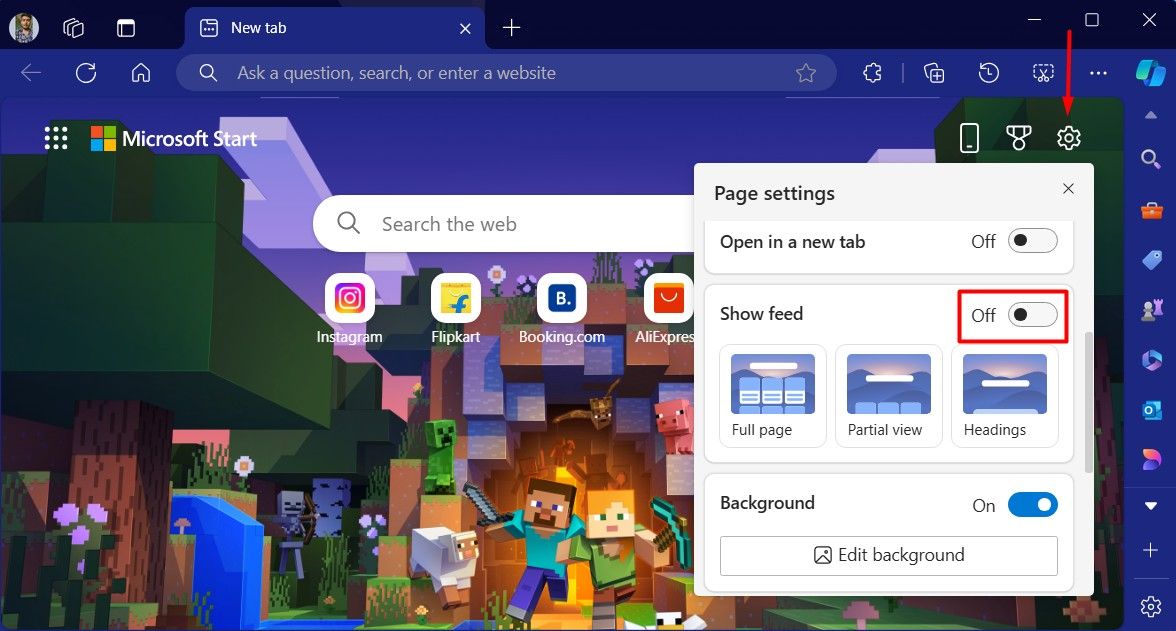
Edge には、さまざまな Web サイトへのリンクを含むクイック リンク セクションもあります。これらのリンクは、Edge ホーム ページに表示するために Microsoft に料金を支払っている企業からのものです。これらのリンクを表示したくない場合は、歯車アイコンをクリックし、「プロモートされたリンクを表示」トグルをオフにします。
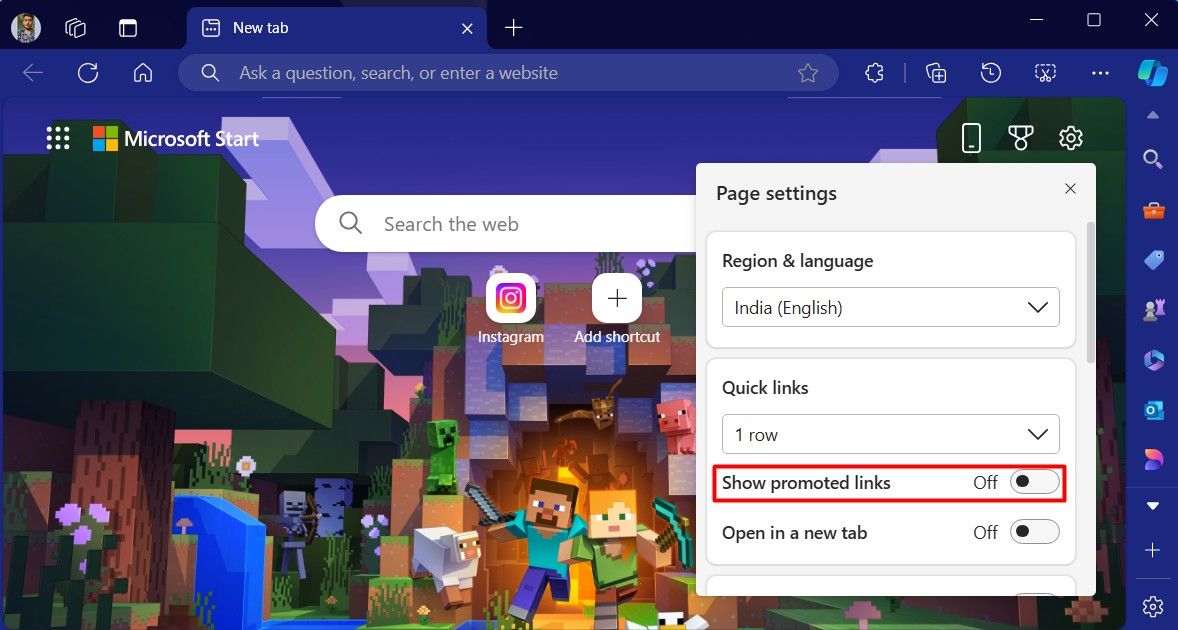
さらに、Edge ホームページには、お住まいの地域の気象情報も表示されます。専用の天気アプリがインストールされている場合、または単に削除したい場合は、歯車アイコンをクリックして「天気を表示」トグルをオフにします。ページ設定メニューには、Edge ホーム ページの背景を制御する背景の切り替えもあります。通常、システム リソースをあまり使用せず、毎日新しい背景を提供します。ただし、無地の黒または白の背景 (Edge テーマに応じて) が必要な場合は、このトグルを無効にすることもできます。
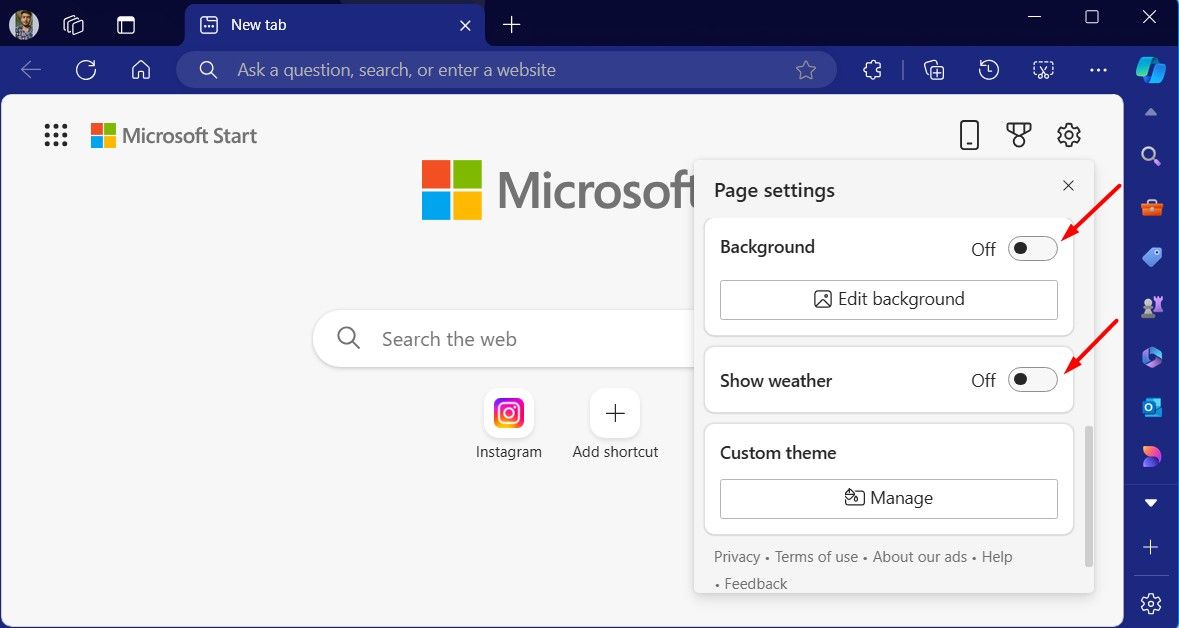
これらの変更を加えた後は、Edge ホーム ページがはるかに整理されていることがわかります。
バックグラウンドでの Edge の実行を停止する
ほとんどのブラウザーとは異なり、Microsoft Edge は、閉じるアイコンをクリックしても完全には終了しません。バックグラウンドで実行され続け、システム リソースを消費します。このため、次回試したときに Microsoft Edge が正常に開かない場合があります。
これを防ぐには、Microsoft Edge をバックグラウンドで実行できるオプションを無効にする必要があります。これを行うには、Edge を開き、右上隅にある 3 つの点をクリックして、[設定] を選択します。
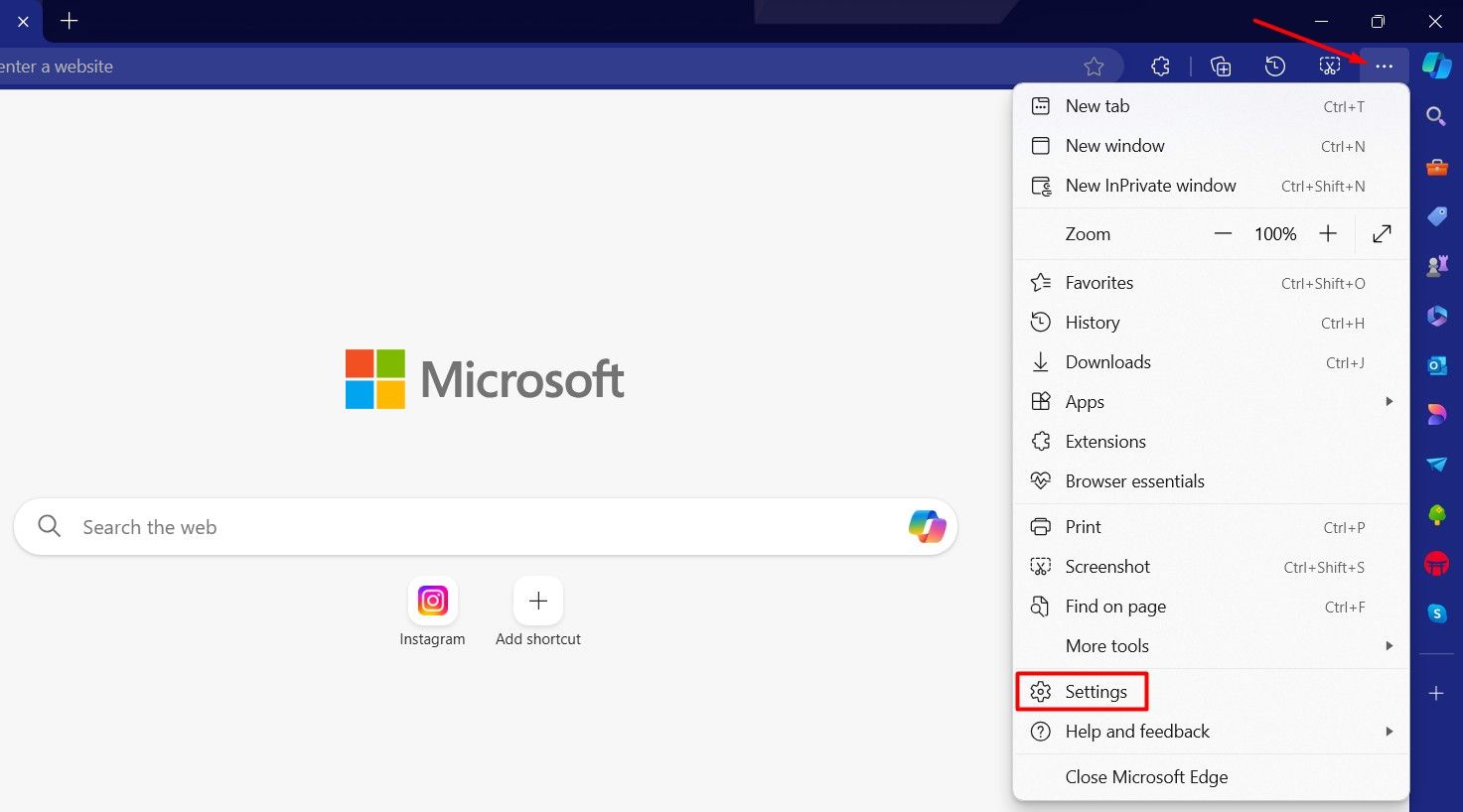
Edge の設定メニューで、左側のサイドバーから [システムとパフォーマンス] を選択し、右側の [Microsoft Edge が閉じているときにバックグラウンド拡張機能とアプリを実行し続ける] と [起動ブースト] をオフにします。
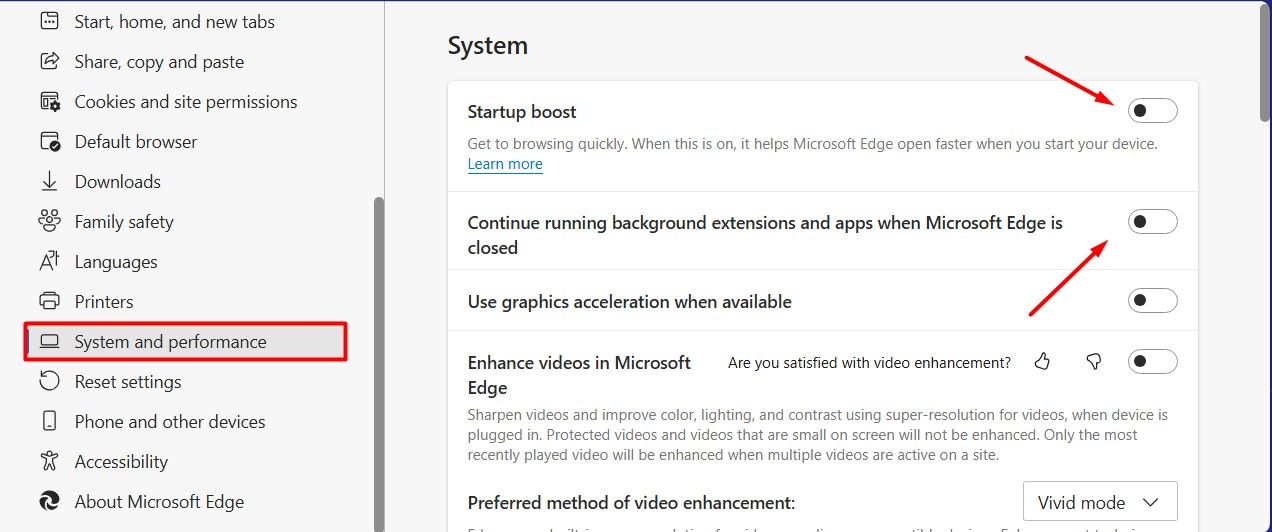
Edge ブラウザーの外観を変更する
Microsoft Edge には、ブラウザーの全体的な外観を変更できる設定がたくさんあります。これらの設定はブラウザーを美しくすることができますが、それぞれを有効にするとコンピューターに余分な負荷がかかり、通常のシンプルなブラウザーから一歩遠ざかります。したがって、Edge でのブラウジング エクスペリエンスを向上させるには、これらの設定をすべて無効にする必要があります。
これらの設定をすべて無効にするには、Edge 設定メニューを開き、左側のサイドバーから「外観」を選択し、右側から「システムデフォルト」オプションを選択します。ブラウザに特定の色の好みがある場合は、「ダーク」または「ライト」オプションを選択することもできます。

次に、Edge ブラウザの左上隅に、ブラウザで開かれているタブを管理できる「タブ アクション メニュー」と呼ばれる四角いアイコンがあります。このメニューにアクセスすると、垂直タブに切り替えたり、特定のタブを検索したり、その他多くのタブ関連の操作を行うことができます。ただし、一般ユーザーとしてこのメニューにアクセスする必要はほとんどありません。したがって、無効にすることをお勧めします。
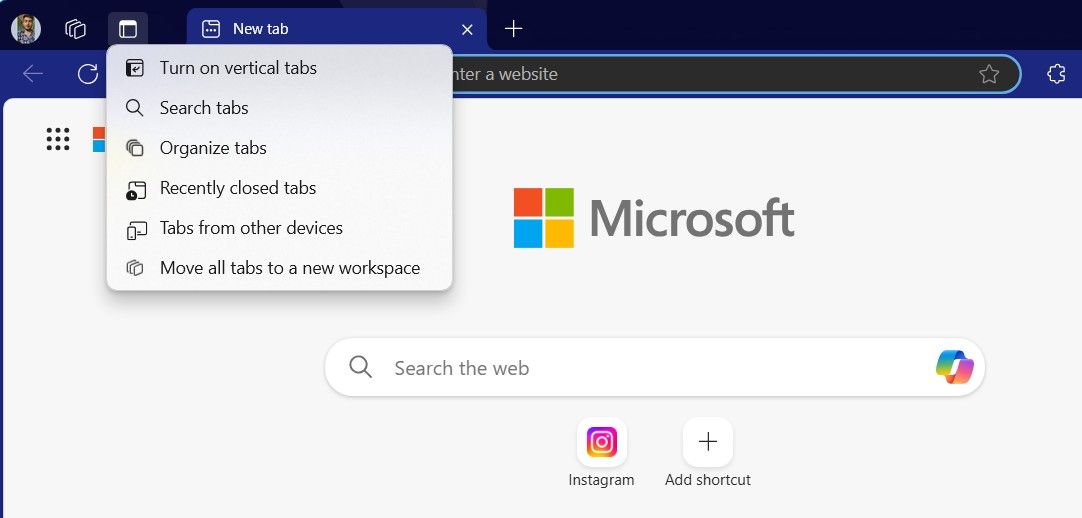
これを行うには、Edge 設定メニューを開き、「外観」を選択し、右側の「タブアクションメニューを表示」トグルを無効にします。また、タブの上にマウスを置くとタブのプレビューが表示されるため、[マウスを置いたときにタブのプレビューを表示] トグルを無効にする必要があります。この機能の使用例は実際には見つかりません。また、コンテンツが小さすぎて見えないため、実際にタブにカーソルを合わせてコンテンツを表示する人はいないと思います。
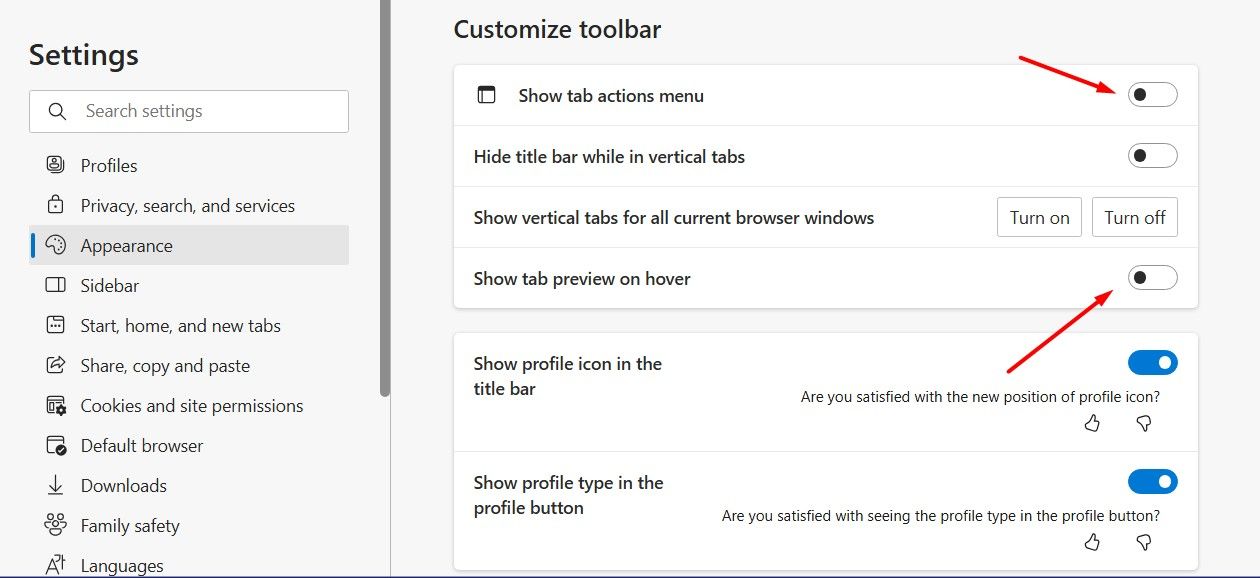
Edge ブラウザで編集する必要がある次のセクションはツールバーです。デフォルトでは、Edge ツールバーには、めったに使用しないコレクションなどの不要なオプションが多数含まれています。それらのオプションは削除し、必要なものだけを保持することをお勧めします。これらすべてのオプションの切り替えを無効にすることをお勧めします:
- お気に入りボタン
- コレクション ボタン
- 画面分割ボタン
- アプリ ボタン
- ブラウザの必需品ボタン
- 学習ツールキット ボタン
- 共有ボタン
- フィードバック ボタン

さらに、ワークスペースも無効にする必要があります。開いているタブをさまざまなカテゴリに整理できます。この機能は主に、プロジェクト リーダーなどの上級ユーザーや、大規模なチームに対して Edge 機能をデモンストレーションする必要があるユーザーを対象としています。一般的なブラウジングに Edge を使用する場合は、「ワークスペースの表示」トグルを無効にする必要があります。

Edge Web サービスを調整する
Microsoft Edge は、ブラウジング エクスペリエンスを向上させるさまざまな Web サービスを提供します。しかし実際には、これらのサービスのほとんどはブラウザを乱雑にし、通常のブラウザではなく派手な外観のアプリケーションにしてしまいます。したがって、これらのサービスは廃止した方がよいでしょう。
これを行うには、Edge 設定ウィンドウを開き、左側のサイドバーで [プライバシー、検索、サービス] を選択し、右側で [サービス] セクションを見つけます。 [サービス] セクションで、ブラウザーで使用したくないサービスのトグルをオフにします。

すべてのサービスを無効にすることをお勧めしますが、「サイトのスクリーンショットを履歴として保存する」などのサービスは残しておくことをお勧めします。したがって、各サービスを 1 つずつ調べて、実際にブラウジング エクスペリエンスを向上させるのに役立つと思われるサービスのみを保持するようにしてください。
他のブラウザーよりも Microsoft Edge を好む理由はたくさんあります。 Edge の互換性やパフォーマンス、あるいは Microsoft エコシステムとの統合など、リストは長いです。ただし、Edge には気が散る可能性のある不要な機能もたくさんあります。そのため、私は上記の方法を使用してそれらを無効にし、よりシンプルなブラウジング体験を楽しんでいます。
以上がMicrosoft Edge の不要な機能を削除する方法の詳細内容です。詳細については、PHP 中国語 Web サイトの他の関連記事を参照してください。




